-
详解win7怎么看电脑配置
- 2019-04-25 10:00:07 来源:windows10系统之家 作者:爱win10
win7发布至今已经快10年了,微软也已经准备不在更新win7系统了,虽然发布了这么多年了,但是还是有朋友不知道win7怎么看电脑配置,那么就来看看小编是怎么操作的吧!
不少朋友为了更好的游戏,花大价钱配了电脑,那么怎么看电脑配置呢,其实查看电脑配置的方法有很多种,操作也非常的简单,下面小编就来跟你说说win7系统怎么看电脑配置。
win7怎么看电脑配置
1.鼠标右键桌面上的【计算机】图标,选择属性打开。
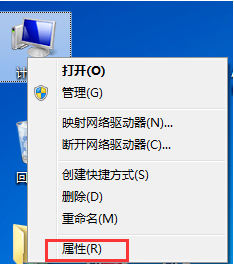
怎么看电脑配置系统软件图解1
2.在【查看有关计算机的基本信息】中我们可以看到处理器配置、内存大小和操作系统位数以和系统的激活情况。
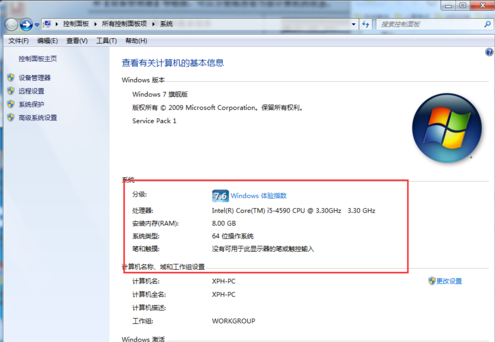
win7怎么看电脑配置系统软件图解2
3.点击左侧的【设备管理器】打开。
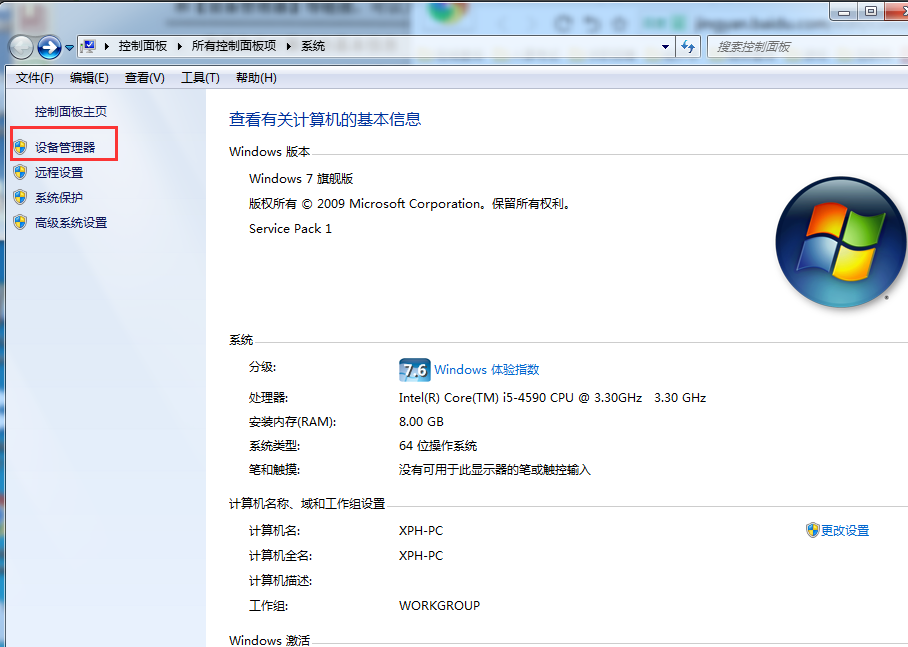
怎么看电脑配置系统软件图解3
4.在设备管理器中我们可以看到电脑中的硬件情况。
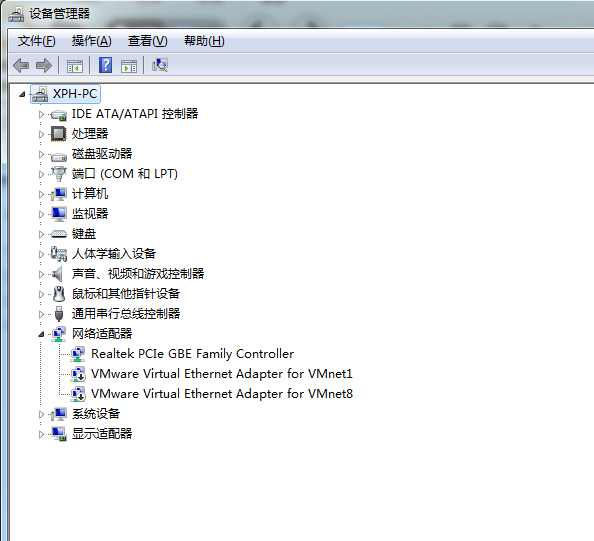
win7怎么看电脑配置系统软件图解4
现在知道win7怎么看电脑配置了吧,希望对您有帮助。
上一篇:细说win7电脑磁盘清理的方法
下一篇:解答win7电脑密码设置方法
猜您喜欢
- 电脑Win7如何取得文件管理所有权..2015-01-15
- Windows Blue将被命名为“Windows 8.1..2013-04-03
- 锁定计算机的快捷键WinKey +L失效的解..2015-03-20
- 怎样重装系统win7系统步骤图解..2023-01-21
- win8如何调cf烟雾头,小编告诉你如何调..2017-11-21
- 台式机组装,小编告诉你组装电脑高配置..2018-03-30
相关推荐
- 安装深度技术ghost win7 sp1纯净旗舰.. 2017-06-27
- 小马win7激活工具的使用方法.. 2022-09-16
- 系统之家一键重装 2018-11-29
- Windows系统中用注册表来调整输入法的.. 2015-01-15
- 买笔记本电脑主要看什么,小编告诉你买.. 2018-08-16
- windows7密匙激活码分享及使用方法.. 2022-07-29





 系统之家一键重装
系统之家一键重装
 小白重装win10
小白重装win10
 新萝卜家园Win7系统下载32位纯净版1712
新萝卜家园Win7系统下载32位纯净版1712 NXPowerLite v5.1.3 中文注册版(附注册码) (文档智能压缩工具)
NXPowerLite v5.1.3 中文注册版(附注册码) (文档智能压缩工具) Anvi Ultimate Defrag v1.1 官方简体中文版 (磁盘碎片整理工具)
Anvi Ultimate Defrag v1.1 官方简体中文版 (磁盘碎片整理工具)  深度技术 Ghost XP sp3 专业版系统 V10.1
深度技术 Ghost XP sp3 专业版系统 V10.1 移花接木v4.2
移花接木v4.2 Win10 32位专
Win10 32位专 淘宝客推广大
淘宝客推广大 小白系统Ghos
小白系统Ghos TxtEasy V1.5
TxtEasy V1.5 100系统 wind
100系统 wind 小白系统win1
小白系统win1 UltraEdit v1
UltraEdit v1 刷机精灵v1.1
刷机精灵v1.1 福昕阅读器v5
福昕阅读器v5 系统之家Ghos
系统之家Ghos 雨林木风win7
雨林木风win7 粤公网安备 44130202001061号
粤公网安备 44130202001061号